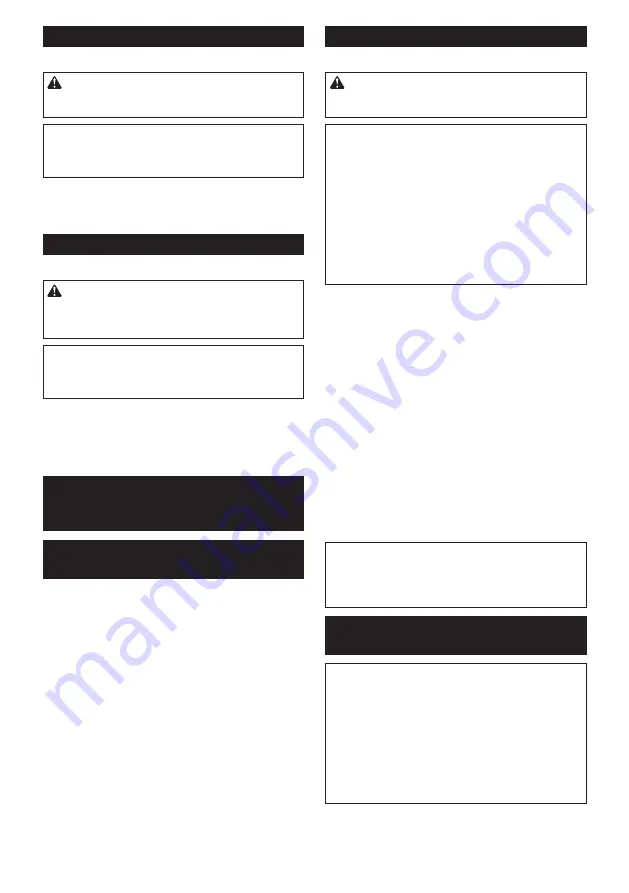
132
ROMÂNĂ
Utilizarea cu peria oală de sârmă
Accesoriu opţional
ATENŢIE:
Verificaţi operarea periei prin roti
-
rea uneltei fără sarcină, asigurându-vă că nu se
află nimeni în faţa sau în linie cu peria.
NOTĂ:
Evitaţi să aplicaţi o presiune prea mare
care ar putea cauza îndoirea firelor la utilizarea
periei oală de sârmă.
Aceasta poate duce la o
rupere timpurie.
Exemplu de utilizare: utilizare cu peria oală de
sârmă
►
Fig.30
Utilizarea cu peria de disc din sârmă
Accesoriu opţional
ATENŢIE:
Verificaţi operarea periei de disc
din sârmă prin rotirea uneltei fără sarcină, asigu
-
rându-vă că nu se află nimeni în faţa sau în linie
cu peria de disc din sârmă.
NOTĂ:
Evitaţi să aplicaţi o presiune prea mare
care ar putea cauza îndoirea firelor la utilizarea
periei de disc din sârmă.
Aceasta poate duce la o
rupere timpurie.
Exemplu de utilizare: utilizare cu peria de disc din
sârmă
►
Fig.31
FUNCŢIA DE ACTIVARE
WIRELESS
Ce puteţi face cu funcţia de activare
wireless
Funcţia de activare wireless face posibilă o utilizare
curată şi confortabilă. Conectând un aspirator acceptat
la maşină, puteţi rula automat aspiratorul, împreună cu
operaţia de comutare a maşinii.
►
Fig.32
Pentru a utiliza funcţia de activare wireless, pregătiţi
următoarele elemente:
•
O unitate wireless (accesoriu opţional)
•
Un aspirator care acceptă funcţia de activare
wireless
Prezentarea generală a setării funcţiei de activare
wireless este după cum urmează. Consultaţi fiecare
secţiune pentru proceduri detaliate.
1.
Instalarea unităţii wireless
2.
Înregistrarea maşinii pentru aspirator
3.
Pornirea funcţiei de activare wireless
Instalarea unităţii wireless
Accesoriu opţional
ATENŢIE:
Aşezaţi maşina pe o suprafaţă
plană şi stabilă atunci când instalaţi unitatea
wireless.
NOTĂ:
Curăţaţi praful şi murdăria de pe maşină
înainte de a instala unitatea wireless.
Praful sau
murdăria poate cauza funcţionarea defectuoasă dacă
pătrunde în fanta unităţii wireless.
NOTĂ:
Pentru a preveni funcţionarea defectuoasă
cauzată de energia statică, atingeţi un material
de descărcare statică, precum o parte din metal a
maşinii, înainte de a ridica unitatea wireless.
NOTĂ:
Atunci când instalaţi unitatea wireless,
asiguraţi-vă întotdeauna de introducerea unităţii
wireless în direcţia corectă şi de închiderea com
-
pletă a clapetei de închidere.
1.
Deschideţi clapeta de închidere de pe maşină
după cum se vede în figură.
►
Fig.33:
1.
Clapetă de închidere
2.
Introduceţi unitatea wireless în fantă şi apoi închi
-
deţi clapeta de închidere.
Atunci când introduceţi unitatea wireless, aliniaţi proe
-
minenţele cu porţiunile înfundate de pe fantă.
►
Fig.34:
1.
Unitate wireless
2.
Proeminenţă
3.
Clapetă de închidere
4.
Porţiune
înfundată
Atunci când scoateţi unitatea wireless, deschideţi lent
clapeta de închidere. Cârligele de pe partea din spate a
clapetei de închidere ridică unitatea wireless pe măsură
ce trageţi în sus clapeta de închidere.
►
Fig.35:
1.
Unitate wireless
2.
Cârlig
3.
Clapetă de
închidere
După ce scoateţi unitatea wireless, păstraţi-o în cutia
furnizată sau într-un recipient fără electricitate statică.
NOTĂ:
Utilizaţi întotdeauna cârligele de pe partea
din spate a clapetei de închidere atunci când
scoateţi unitatea wireless.
În cazul în care cârligele
nu prind unitatea wireless, închideţi complet clapeta
de închidere şi deschideţi-o din nou lent.
Înregistrarea maşinii pentru
aspirator
NOTĂ:
Pentru înregistrarea maşinii este necesar
un aspirator Makita care acceptă funcţia de activare
wireless.
NOTĂ:
Finalizaţi instalarea unităţii wireless la maşină
înainte de a începe înregistrarea maşinii.
NOTĂ:
În timpul înregistrării maşinii, nu trageţi buto
-
nul declanşator şi nu porniţi întrerupătorul de pornire/
oprire de pe aspirator.
NOTĂ:
Consultaţi de asemenea manualul de instruc
-
ţiuni al aspiratorului.
Summary of Contents for 0088381722087
Page 2: ...1 2 3 Fig 1 1 2 Fig 2 1 Fig 3 1 Fig 4 1 Fig 5 Fig 6 1 3 2 Fig 7 2 ...
Page 5: ...1 1 4 4 2 3 Fig 22 1 1 4 4 2 3 Fig 23 1 Fig 24 1 Fig 25 2 1 Fig 26 Fig 27 Fig 28 Fig 29 5 ...
Page 6: ...Fig 30 Fig 31 Fig 32 1 Fig 33 1 4 2 3 Fig 34 2 3 1 Fig 35 1 Fig 36 6 ...
Page 7: ...1 1 2 2 Fig 37 Fig 38 1 Fig 39 1 2 Fig 40 1 Fig 41 1 Fig 42 7 ...
















































